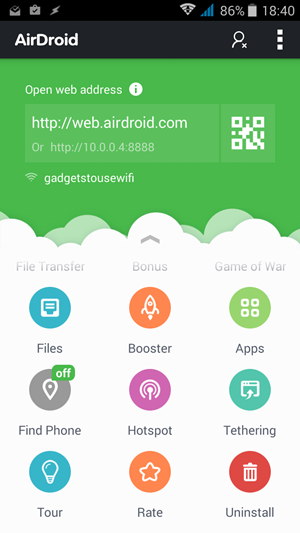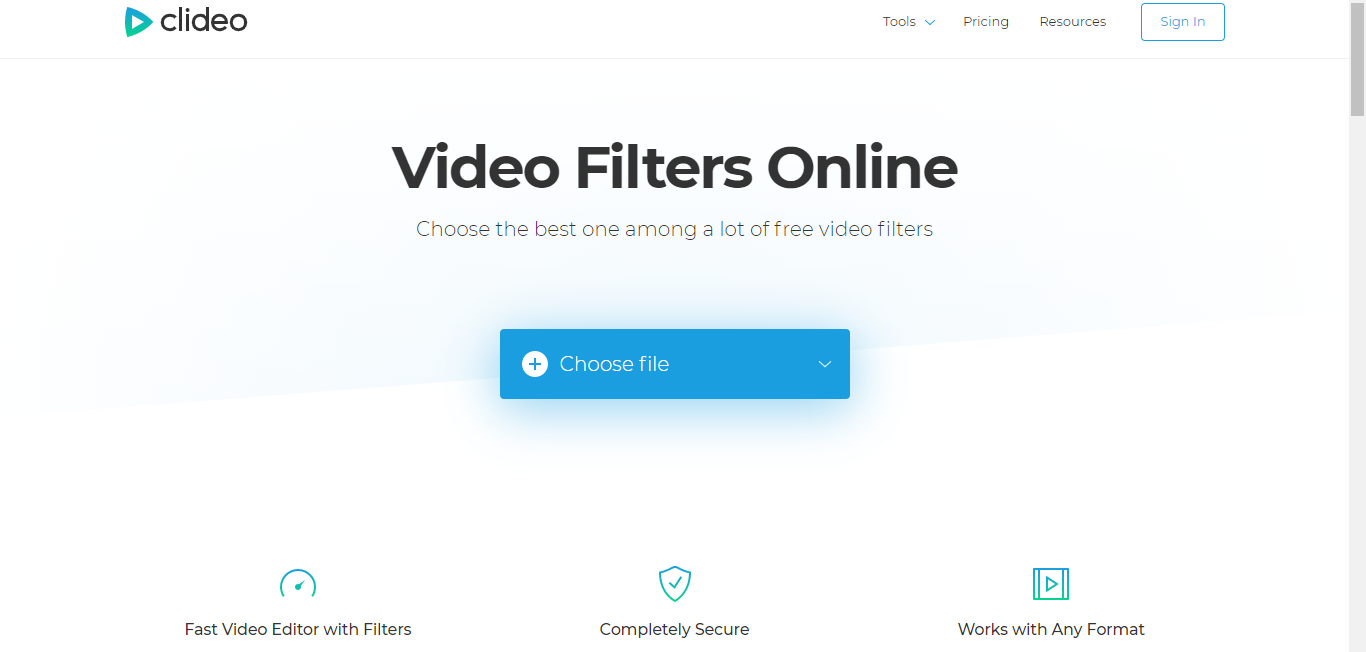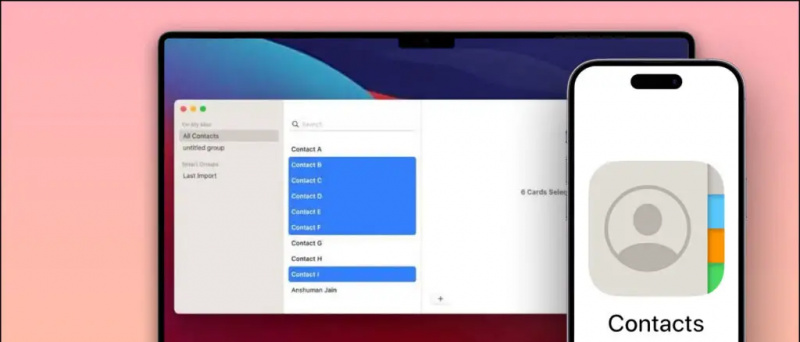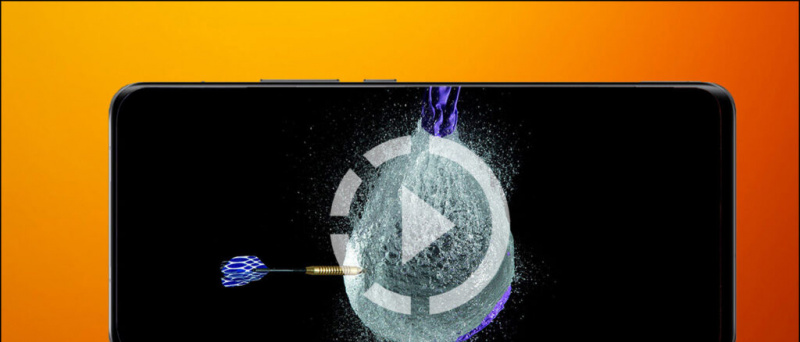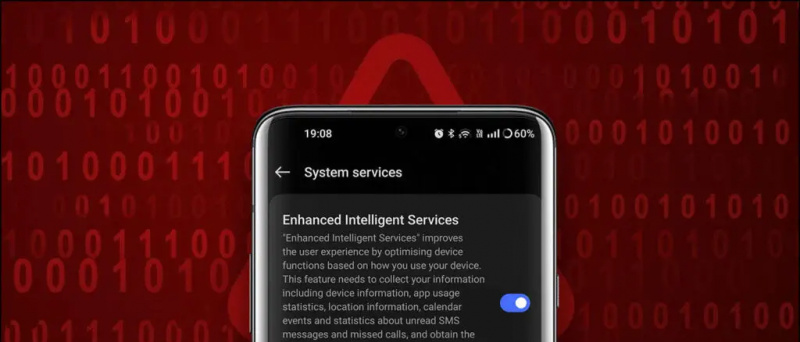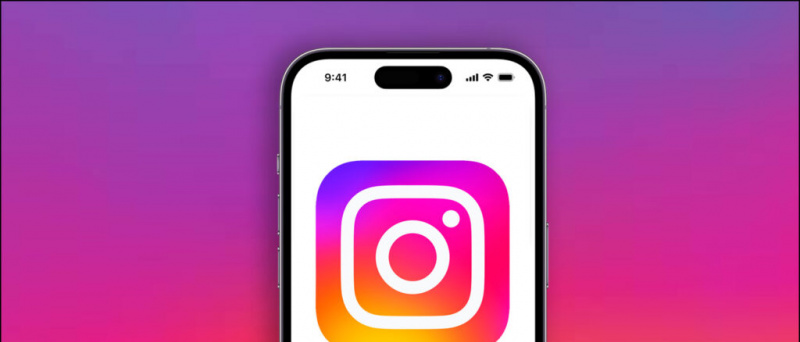Siamo nel secondo mese del 2016 e il mercato degli smartphone è invaso da molti smartphone interessanti. Uno dei nomi più pubblicizzati delle nuove versioni è il LeEco Le 1s . L'OEM cinese LeEco ha fatto il suo debutto nel mercato indiano ed è travolto dalla risposta dei consumatori. Secondo i rapporti, la società è andata esaurita con successo 70.000 unità dello smartphone in soli 2 secondi .

Sapevamo che l'IUE di LeEco è piuttosto recente per i suoi utenti, quindi abbiamo deciso di approfondire le funzionalità del software e scoprire alcune opzioni utili e interessanti nell'interfaccia.
[stbpro id = 'gray'] Consigliato: LeEco Le 1s Unboxing, revisione rapida, giochi e benchmark [/ stbpro]
Personalizza la schermata iniziale
L'EUI su Le 1s è basato su Android Lollipop 5.1 ma differisce dall'attuale Android in molti modi. Le 1s non dispone di un programma di avvio delle app nella schermata principale, devi scorrere verso sinistra e destra per navigare tra le app. Ma se preferisci una schermata iniziale ordinata e organizzata, puoi personalizzare l'aspetto e i widget ogni volta che vuoi.


- Per spostare le icone dallo schermo, tocca e tieni premuta l'icona e trascinala nella schermata successiva.
- Per personalizzare la schermata iniziale, puoi semplicemente toccare e tenere premuto lo spazio vuoto o il tasto delle app recenti nella schermata principale. Si aprirà la barra di personalizzazione in basso, da cui è possibile selezionare i widget per la schermata iniziale, Cambia temi e Seleziona sfondi.


come eliminare la mia immagine del profilo google
Modifica la temperatura del colore del display
Quasi tutti gli smartphone e i tablet sono dotati di un sensore di luce ambientale che regola la luminosità del display in base alle condizioni di illuminazione. Tuttavia, questo riguarda solo il livello di luminosità. Non fa nulla per la temperatura del colore, che può fare la differenza tra una comoda lettura notturna e il disagio di guardare la sorprendente temperatura del display.
Molti telefoni sono dotati di funzionalità di miglioramento del colore del display e Le 1s è uno di questi, ti offre un'opzione per modificare la temperatura del display in base al tuo comfort. Offre 4 diverse modalità di colore che includono un file Modalità LeTv, modalità Vivid, modalità Natural e Soft . Puoi modificare la temperatura seguendo questi passaggi:

Vai a Impostazioni> Display> Modalità colore
Puoi anche abilitare / disabilitare il file miglioramento della visualizzazione video opzione per migliorare automaticamente la saturazione e l'uniformità del colore durante la visione di un video.
[stbpro id = 'info'] Consigliato: Domande frequenti, vantaggi, svantaggi, domande e risposte degli utenti di LeEco Le 1s [/ stbpro]
Regola la distribuzione dei contenuti sullo schermo
Quando si tratta di leggere, non importa quale sia la risoluzione dello schermo del tuo dispositivo, il formato di testo predefinito è nitido e abbastanza grande per la lettura. Nel caso in cui desideri rendere il carattere più leggibile o amichevole per gli occhi, puoi ridurlo per adattarlo maggiormente al display. In EUI, LeEco fornisce due metodi per modificare la dimensione del testo.


Per modificare le dimensioni e la distribuzione del contenuto sullo schermo:
Vai a Impostazioni> Display> Visualizzazione in scala .


eliminare il dispositivo Android dall'account Google
Mostrerà due opzioni: Standard e Zoom , Standard consente più contenuti e testo più piccolo mentre lo Zoom è per coloro che hanno una vista debole o vogliono vedere testi più grandi. È inoltre possibile regolare la dimensione del carattere nel menu del display sotto Font opzioni.
Tieni d'occhio la velocità di trasferimento dei dati
Questa funzione non è qualcosa che migliora l'usabilità o la velocità o qualcosa del genere, ma può sicuramente aiutarti in qualche modo di sicuro. Ti aiuta ad avere un'idea dello stato e della velocità della tua connettività. Puoi sempre vedere la velocità nella parte superiore dello schermo quando sei connesso a una rete Wi-Fi o cellulare. Per abilitare l'anteprima della velocità della tua rete:


Vai a Impostazioni> Rete mobile doppia SIM> Abilita visualizzazione velocità in tempo reale.
Abilita l'interfaccia utente per la mano sinistra
LeEco Le 1s è dotato di un display da 5,5 pollici e sappiamo che non è facile raggiungere ogni parte dello schermo con una sola mano. EUI ha incorporato piccole funzionalità che aiuteranno gli utenti della mano sinistra. Per impostazione predefinita, i tasti di navigazione hanno il tasto Indietro a destra, il tasto Home al centro e il tasto multitask a sinistra, ma puoi invertire lo schema seguendo questi semplici passaggi:


Vai a Impostazioni> Accessibilità> Abilita modalità per mancini.



Se hai utilizzato Le 1s, devi aver notato che il tastierino numerico sulla schermata di blocco è visualizzato sul lato in cui hai fatto scorrere per sbloccare (fare riferimento agli screenshot sopra). Ciò semplifica l'inserimento della passkey con una mano. Per abilitare e disabilitare questa opzione:


Vai a Impostazioni> Protezione password> Abilita / Disabilita schermata di blocco modalità mano singola.
Tocca il sensore di impronte digitali per scattare una foto
Abbiamo trovato un'altra utile funzione del sensore di impronte digitali che consente di utilizzare diverse impronte digitali. Puoi fare clic sulle immagini utilizzando il sensore di impronte digitali, tutto ciò che devi fare è solo un tocco sul sensore. Questa funzione rende più facile e divertente fare clic sui selfie. Questa funzione è disabilitata per impostazione predefinita, ma se vuoi abilitarla:
Vai a Impostazioni> Impronte digitali> Abilita Tocca per acquisire foto in Gestione controllo touch.
come modificare i suoni di notifica della discordia


Configura notifiche
Puoi abilitare o disabilitare la visualizzazione delle notifiche nella schermata di blocco e puoi anche impostare le priorità per le singole app. La maggior parte di noi ha l'abitudine di tenere i nostri telefoni sul tavolo o ovunque al sicuro intorno a noi, le notifiche continuano a scoppiare ea volte ci chiediamo se possiamo configurare le nostre notifiche in base alla priorità e alla sensibilità. Le 1s ti consente di dare la priorità al contenuto delle notifiche mentre il dispositivo è bloccato.
Per configurare le tue notifiche su Le 1s, Vai su Impostazioni> Gestione notifiche> Tocca le app per impostare la gestione delle notifiche per quelle particolari app - questo ti darà tre opzioni:


- Consenti notifiche (abilita / disabilita) - Consenti o interrompi semplicemente la ricezione delle notifiche.
- Notifiche prioritarie (Abilita / Disabilita) - Ciò consentirà la visualizzazione della notifica per le app selezionate in alto.
- Tag icona (Abilita / Disabilita) - Attiva / disattiva il tag di notifica sull'icona. I tag sono i piccoli punti contrassegnati sulle notifiche invisibili.
Assistente batteria intelligente
EUI ha anche incluso diverse modalità di gestione della batteria per aumentare la comodità e l'efficienza della batteria. La maggior parte degli OEM include più modalità di risparmio della batteria nelle impostazioni e Le 1s ha anche alcune funzioni di risparmio della batteria davvero intelligenti per ottenere sempre più energia quando necessario. Per abilitare le modalità di risparmio della batteria:
Vai a Impostazioni> Batteria> Assistente batteria


L'assistente batteria consente di selezionare il livello basso per abilitare automaticamente il risparmio energetico e offre 3 diverse modalità di risparmio energetico:


- Risparmio energetico intelligente - Controlla funzionalità come le vibrazioni e la sincronizzazione di rete in base ai requisiti.
- Super risparmio energetico - Limita gli effetti visivi dinamici e limita anche l'accesso alla rete per diverse app.
- Tempo di standby ultra lungo - Disabilita la connessione di rete e le app di base come la messaggistica e le chiamate che non utilizzano Internet sono accessibili.
Impostare l'accensione / spegnimento automatico
Se sei una persona che preferisce interrompere le telefonate dopo un'intensa giornata di lavoro e dimenticare di spegnere il telefono prima di andare a letto, allora questo è per te. Questa opzione consente di preimpostare l'ora in cui si desidera spegnere il telefono e anche quando si desidera riattivarlo. Si spegnerà automaticamente all'ora stabilita e puoi anche impostare un allarme quando il dispositivo si accende. Per configurare questa impostazione:
Vai a Impostazioni> Impostazioni accensione / spegnimento> Abilita / Disabilita accensione / spegnimento programmato


È possibile regolare le impostazioni dell'ora toccando Allarme di accensione Spegnimento automatico.
Configura il centro di controllo
A differenza della maggior parte delle ROM personalizzate, EUI non offre le opzioni di collegamento sul pannello delle notifiche. Per accedere alle scorciatoie e alle impostazioni rapide, è necessario toccare il tasto di navigazione 'recente'. Visualizzerà le scorciatoie, i controlli della musica, le impostazioni rapide, il collegamento alle impostazioni e le app ridotte a icona. Per configurare gli strumenti in base alle proprie esigenze, è sempre possibile regolare la posizione e l'ordine delle levette.


Vai a Impostazioni> Centro di controllo> Tocca e trascina per personalizzare il layout degli interruttori delle scorciatoie.
come modificare i suoni di notifica su Android

Abilita / disabilita l'avvio automatico delle app
Abbiamo notato che molte app vengono avviate subito dopo l'accensione del dispositivo. Queste app hanno le autorizzazioni per accedere ai dati ea Internet senza chiedere conferma prima di essere eseguite. Se desideri disabilitare le app che non desideri interferire con le comunicazioni, la rete, i media, la posizione e altro:
Vai a Impostazioni> Autorizzazioni> Gestisci avvio automatico


Questa opzione ti consentirà di selezionare le autorizzazioni per ciascuna app. I diversi tipi di autorizzazioni includono l'accesso a telefono, messaggi, rete mobile, Wi-Fi, Bluetooth, fotocamera, video, galleria o posizione ecc.
Conclusione
Queste sono le caratteristiche più comuni che ho trovato su Le 1s. Continuerò la mia ricerca e ti terrò aggiornato con le caratteristiche più interessanti e utili dei Le 1s. Se trovi qualcosa di utile da condividere sul dispositivo, sentiti libero di condividere i tuoi pensieri nella sezione commenti qui sotto.
Commenti di Facebook